-
KVM rawイメージをvmdkに変換する方法
-
Vinchin Backup & Recoveryを使用してVMをESXiホストに移行する方法は?
-
RAWからVMDKへの変換に関するよくある質問
-
要約
仮想化技術は、仮想マシンのデータを保存するために仮想ハードディスクを作成します。それらは異なる仮想化ベンダーによって異なるフォーマットで保存されます。たとえば、VMware環境で使用される仮想ハードディスクイメージはvmdk形式、KVM環境ではrawまたはqcow2形式、Hyper-V環境ではvhdまたはvhdx形式などです。
仮想マシン間でのデータの直接コピーを除けば、仮想ハードディスク全体を別のホストにコピーすることもデータ移行の一般的な方法です。ただし、仮想ハードディスクは異なる仮想環境間で常に互換性があるとは限りません。前述したように、仮想ハードディスクには様々なフォーマットがあります。KVMの仮想ハードディスクをVMware ESXiホストで使用したい場合、仮想ハードディスクを新しいホストにインポートする前にイメージフォーマットを変換する必要があります。KVMホストにqcow2形式のイメージがある場合、qcow2をvmdkに変換することでVMwareに仮想ハードディスクをコピーできます。
KVM rawイメージをvmdkに変換する方法
変換作業に必要なツールはQEMU-imgとvmkfstoolsです。QEMU-imgは、複数の仮想ハードディスクに対応する無料の仮想ディスク変換ツール です。これにより、仮想ハードディスクのフォーマットを変更することができます。一部のESXiユーザーの報告によると、QEMU-imgで作成したvmdkファイルはESXiホスト上で直接利用できない場合があります。vmdkファイルをESXiホストで確実に動作させるには、vmkfstoolsを使用して再度変換する必要があります。
最初のステップは、KVM仮想マシンから生のイメージを取得することです。virshコマンドを使用して仮想マシンのディレクトリを取得できます。
virsh domblklist kvm_virtual_machine
次のステップはQEMU-imgをインストールすることです。Windowsコンピューターの場合、インストールパッケージをダブルクリックしてインストールします。Linuxコンピューターの場合、コマンドを使ってインストールしてください。
P.S. LinuxコンピューターにQEMU-imgをインストールする際には以下のコマンドが必要な場合があります:
Ubuntu/Debianの場合: apt install qemu-img
CentOS/Red Hat/Oracleの場合: yum install qemu-img
SUSE/OpenSUSEの場合: zypper install qemu-img
QEMU-imgをコンピューターにインストールした後、後でQEMU-imgコマンドを使用する必要があるため、インストールが正常に完了したかどうかを確認する必要があります。
Windows コンピューターでのインストールを確認する:
qemu-img --help
Linuxマシンでのインストールを確認します:
qemu-img -v
QEMU-imgのバージョン情報が表示されれば、インストールは成功です。
次のステップは、VMware用に未加工のイメージをvmdkに変換することです。
qemu-img convert -p -f raw -O vmdk /folder/kvm_virtual_machine.raw /folder/kvm_virtual_machine.vmdk
-p: 変換進捗を表示する
-f: ソース画像のフォーマット
-O: 目的の画像形式
処理が終了した後、宛先にvmdkファイルを見つけてVMwareホスト上で使用できます。ESXi上で使用する場合は、依然としてvmfstoolsの助けが必要です。
以下のコマンドを使用して再度変換してください。
vmkfstools -i /folder/kvm_virtual_machine.vmdk -d thin /folder/converted_kvm_virtual_machine.vmdk
変換した仮想ハードディスクを使用するための最終ステップは、vmdkファイルをESXiホストにインポートすることです。ESXiクライアントまたはvCenterを使用してこの操作を完了できます。仮想ハードディスクは既存の仮想マシンまたは新規作成した仮想マシンに接続できます。
Vinchin Backup & Recoveryを使用してVMをESXiホストに移行する方法は?
従来のVM移行ソリューションでは、多くのコマンドラインを使用して複雑な作業を行う必要がありましたが、一方で仮想マシンの管理および移行のための体系的なソリューションも存在します。
Vinchin Backup & Recovery はVMware vSphere、Proxmox、Red Hat Virtualization、oVirt、OpenStack、Oracle Linux KVMなど、複数の仮想化プラットフォーム向けのプロフェッショナルなバックアップおよびディザスタリカバリソリューションです。(現時点ではネイティブKVMはサポート対象外) すべてのホストを同一システムに追加することで、異種混合の仮想環境を管理可能となり、簡単に 仮想マシンを移行 できます。
仮想マシンを異なるホスト間で移動するプロセスについて説明し、ProxmoxからVMwareへのVM移行方法を見てみましょう。
1. Proxmox VMのバックアップを選択する
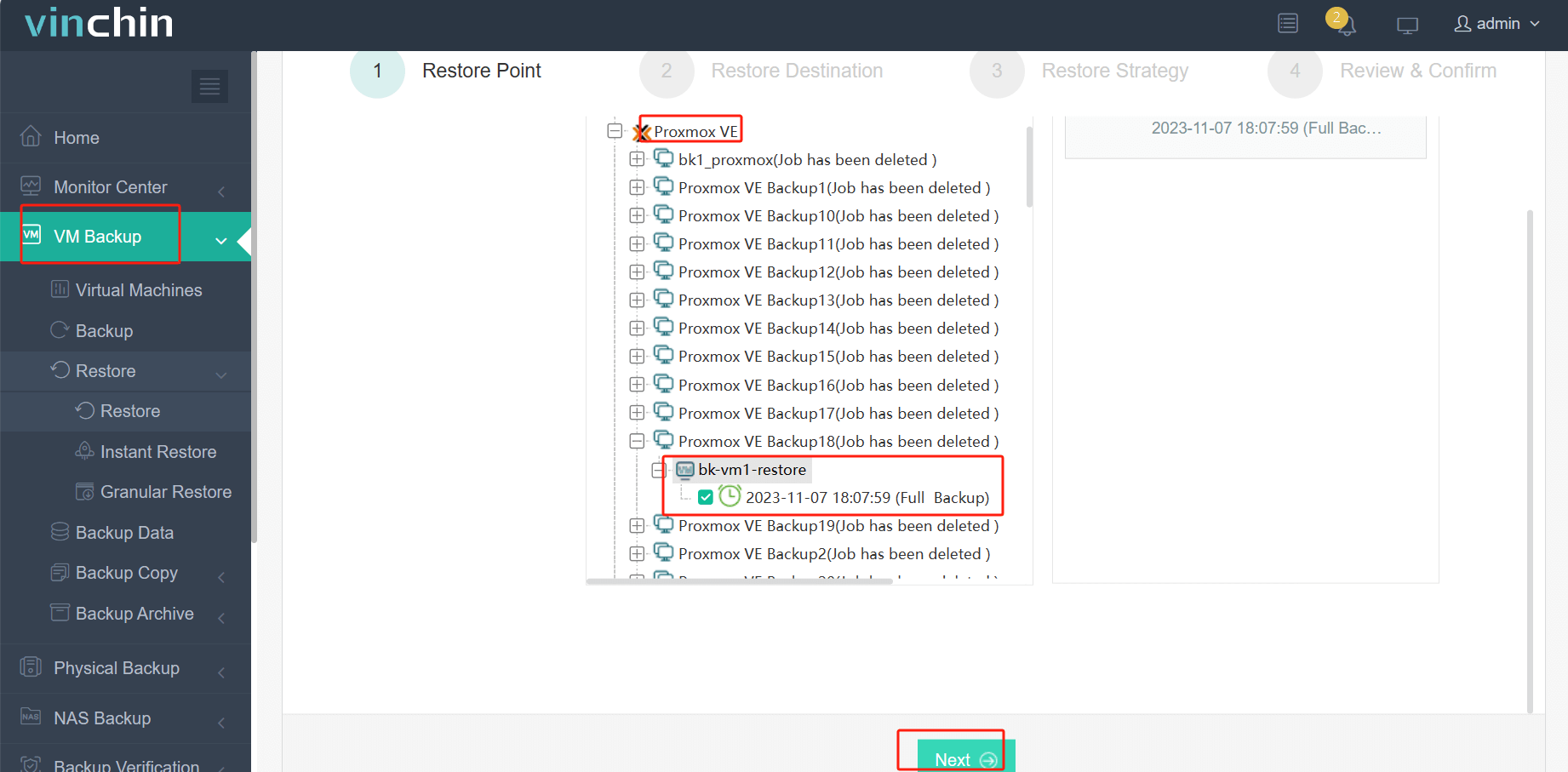
2. バックアップ保存先を選択
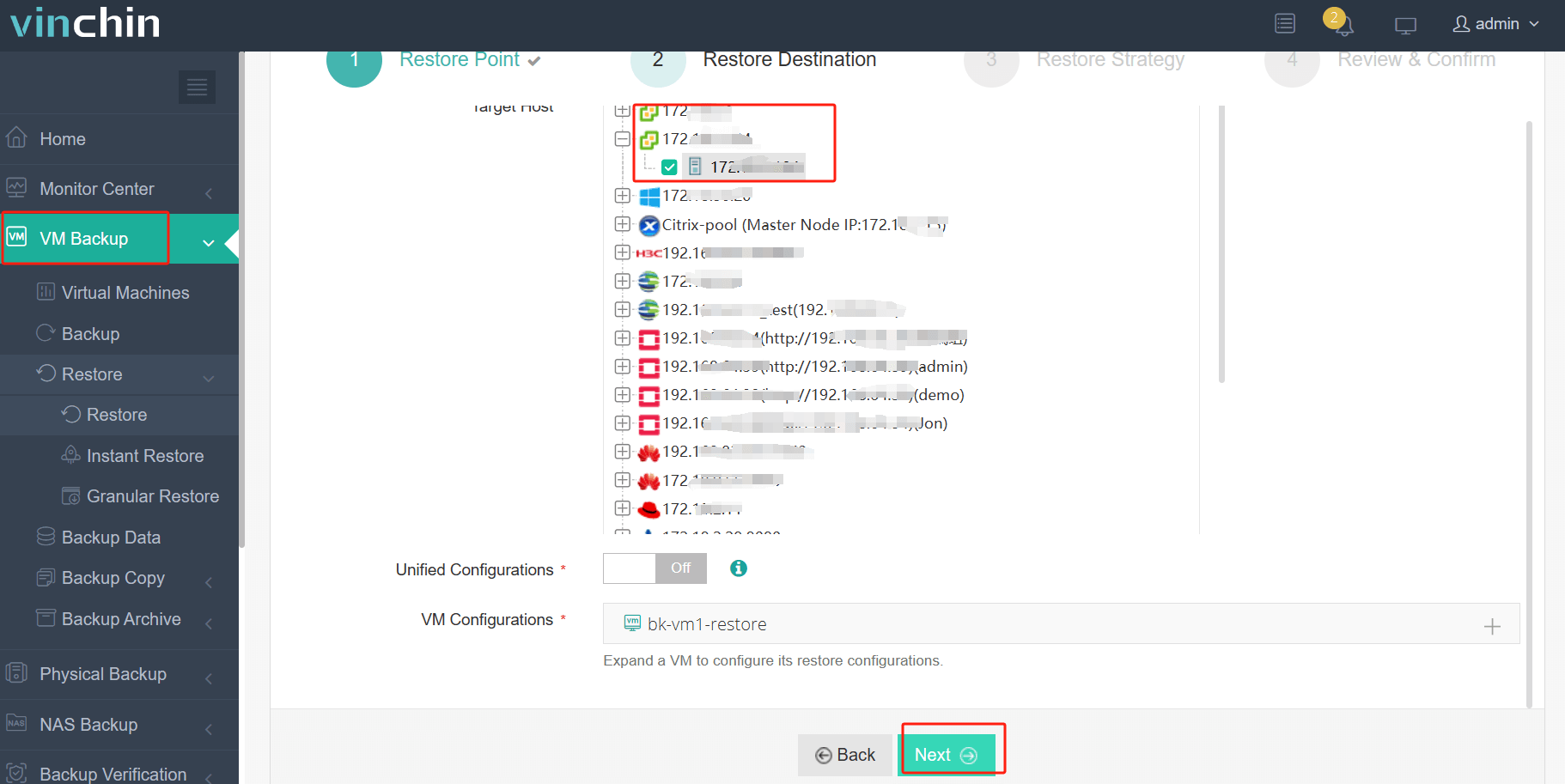
3. 戦略の選択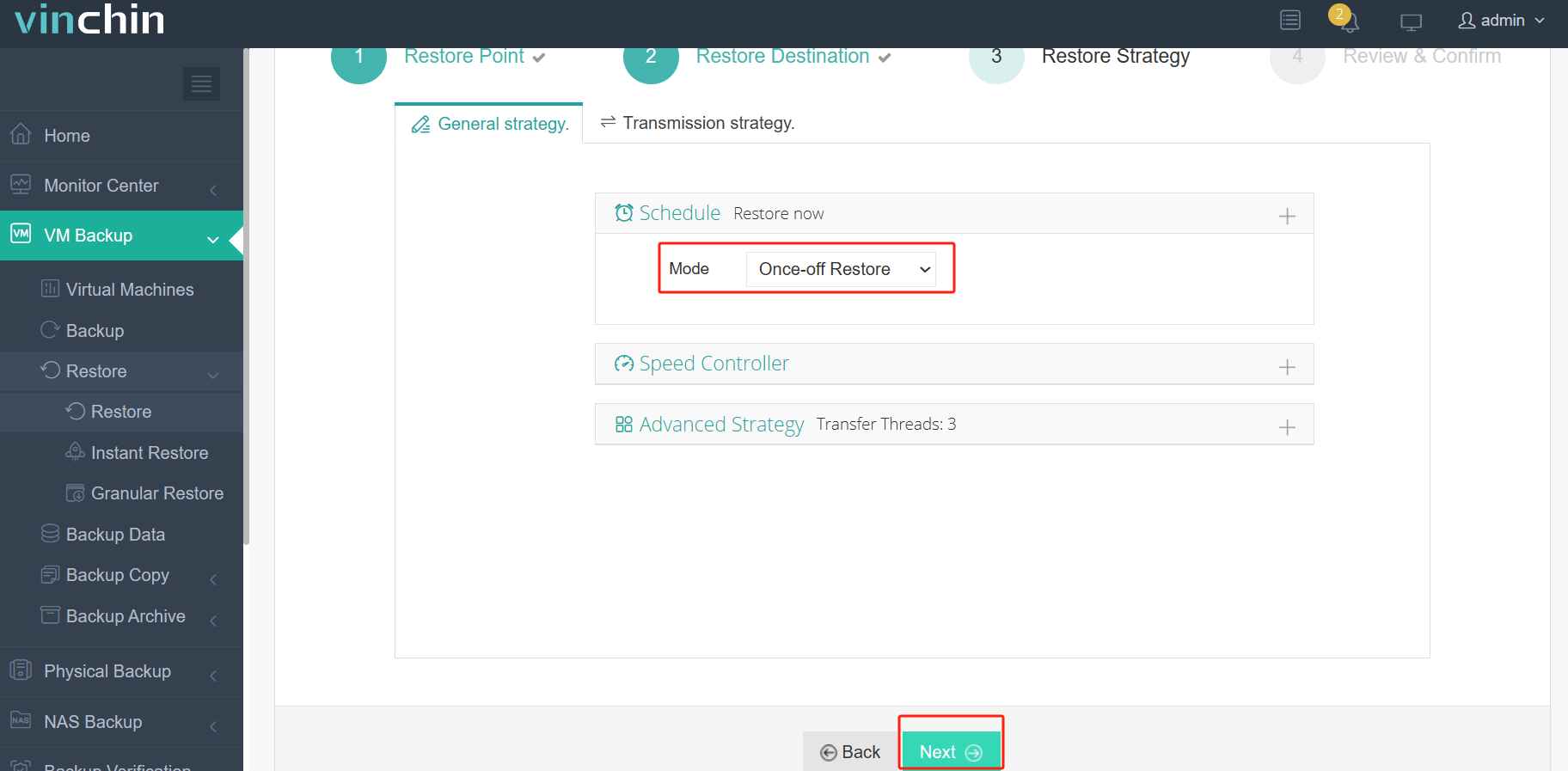
4. 仕事の提出
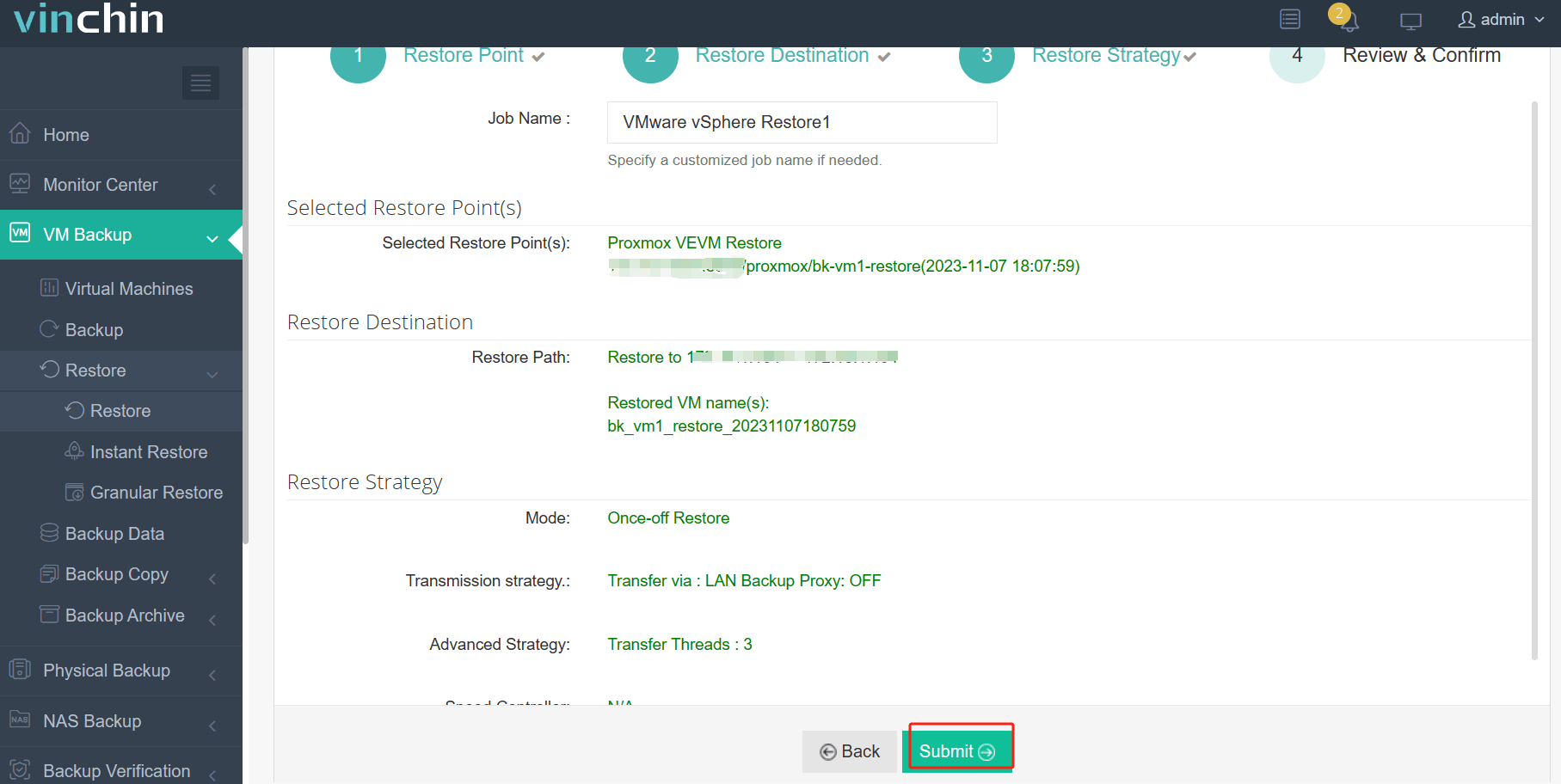
ロー形式のイメージを変換する手順は、バックグラウンドで自動的に完了されるため不要です。ESXiホスト上で直接、仮想マシン全体を取得できます。
数多くの企業がVinchin Backup & Recoveryを選択し、仮想環境の保護と管理を行っています。あなたもこの便利なシステムを簡単に始めることができます。インストールパッケージを入手するにはボタンをクリックするだけです。また、60日間のフル機能無料トライアルを利用してご利用いただけます。
RAWからVMDKへの変換に関するよくある質問
1. 仮想ディスクを変換せずにVMwareに移行できますか?
はい。仮想ディスクを変換することは、VMを移行する方法としてかなり古いです。専門のフルマシン移行ソリューションであるVinchin Backup & Recoveryを試すことができますが、両方の仮想ワークロードがサポートされていることを確認するために、その技術仕様を確認する必要があります。
2. RAWからVMDKへの変換は元のデータを変更しますか?
通常、元のデータを変更することはありませんが、この方法を選択する際にいくつかの問題が発生する可能性があります。仮想マシンの移行プロセスをスムーズに進めるために、Vinchin Backup & Recovery のような専門ソリューションを利用し、プロセス中に技術サポートを受けることをお勧めします。
3. 変換後にVMDKファイルを修正する必要がありますか?
qemu-img convertコマンドラインを使用してvmdkファイルを変換し、ESXiと互換性を持たせる場合は、それを修正する必要があります。手順を簡略化するために、依然としてフルマシン移行ソリューションの使用が推奨されます。
要約
KVMプラットフォームのrawイメージやVMwareのvmdkファイルなど、仮想化ベンダーによって仮想ハードディスクの形式は異なります。仮想ハードディスクは物理的なハードディスクのように、大部分のデータを含んでいるため、仮想マシンのデータ移行において重要です。IT管理者はQEMU-imgを使用してraw形式のイメージをvmdk形式に変換し、VMware上でKVMのイメージを使用することが可能です。
Vinchin Backup & Recovery を使用して、簡単に異種仮想環境を保護および管理することもできます。無料トライアルをお見逃しなく。
共有する:






